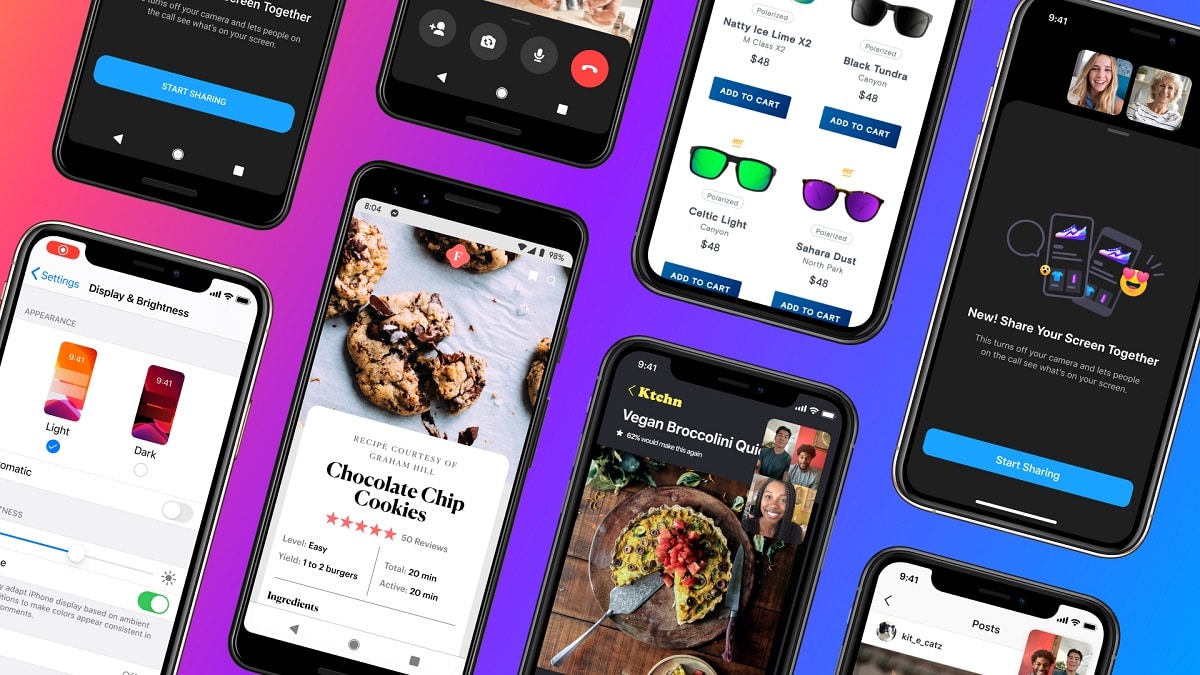
شيئًا فشيئًا ، لا تتوقف الشبكة الاجتماعية الشعبية عن تحديث خدماتها. في ذلك الوقت سوف نتحدث إليكم عن وصول الوضع المظلم على Facebook، والآن جاء دور مكالمات الفيديو وغرف المراسلة.
أكثر من أي شيء آخر لأن الخدمة تضمنت خيار مشاركة الشاشة ، بحيث يرى المشاركون الآخرون ما يحدث على هاتفك. مثالية لإصلاح الهاتف المحمول عن بعد!
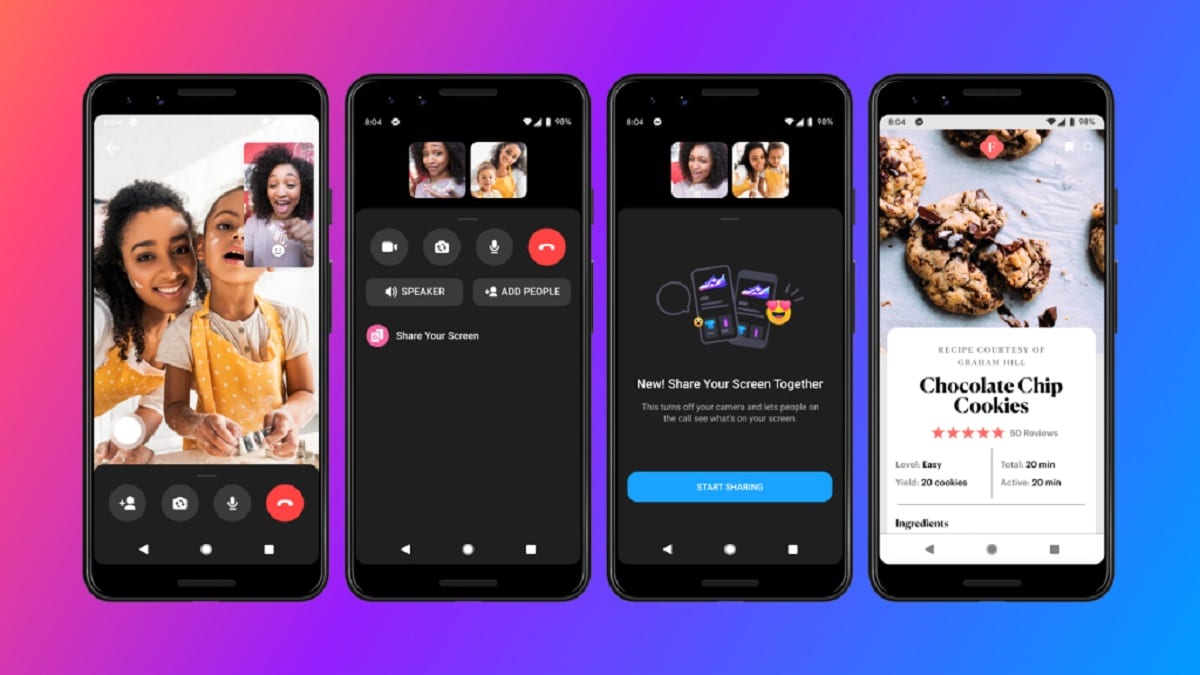
هذه هي الطريقة التي تعمل بها مشاركة الشاشة في Facebook Messenger
وكما علقت الشركة عبر مدونتها الرسمية ، فإن Facebook يرفع مستوى جديد من الوظائف ، وذلك بإضافة مكالمات فيديو messenger على الهاتف المحمول مع إمكانية مشاركة الشاشة مع باقي المشاركين في الاتصال.
- قل أنه متاح بالفعل على أجهزة Android - سيكون عليك تحديث التطبيق - واتبع الخطوات التالية.
- اختر الأشخاص الذين تريد معهم قم بإجراء مكالمة فيديو، أو حدد مجموعة تصل إلى ثمانية جهات اتصال مختلفة بما في ذلك أنت.
- قم بالتمرير لأسفل أسفل الواجهة وسترى زرًا يسمى "مشاركة الشاشة".
- اقبل الأذونات المقابلة حتى يتمكن Messenger من الوصول إلى هاتفك ، وسيرى جميع المشاركين في المكالمة تلقائيًا ما تفعله على الهاتف المحمول.
- هل انتهيت من مكالمة الفيديو المشتركة؟ كل ما عليك فعله هو عرض القائمة والنقر فوق الزر "إيقاف مشاركة الشاشة".
قل أنه يمكنك أيضًا مشاركة الشاشة من خلال غرفة Facebook Messenger. للقيام بذلك ، عليك فقط الذهاب إلى "الأشخاص" و "إنشاء غرفة". الآن ، في اللحظة التي يدخل فيها المشاركون ، سترى زر مشاركة يظهر على شاشة الهاتف.
ربما تكون قد رأيت ، إنه إجراء بسيط للغاية ، لذا: ما الذي تنتظره لتجربة هذا الجديد في Messenger!
